- Play Protect y Protección Avanzada refuerzan el móvil con análisis en tiempo real y capas extra de defensa.
- Ajustes clave: bloqueo, permisos, Wi‑Fi seguro, Encontrar mi dispositivo y gestión de contraseñas.
- Novedades técnicas (Android 10–15) endurecen memoria, privacidad, redes y navegación.
- En empresas, un MDM centraliza políticas, quiosco, VPN, alertas e informes para máxima seguridad.
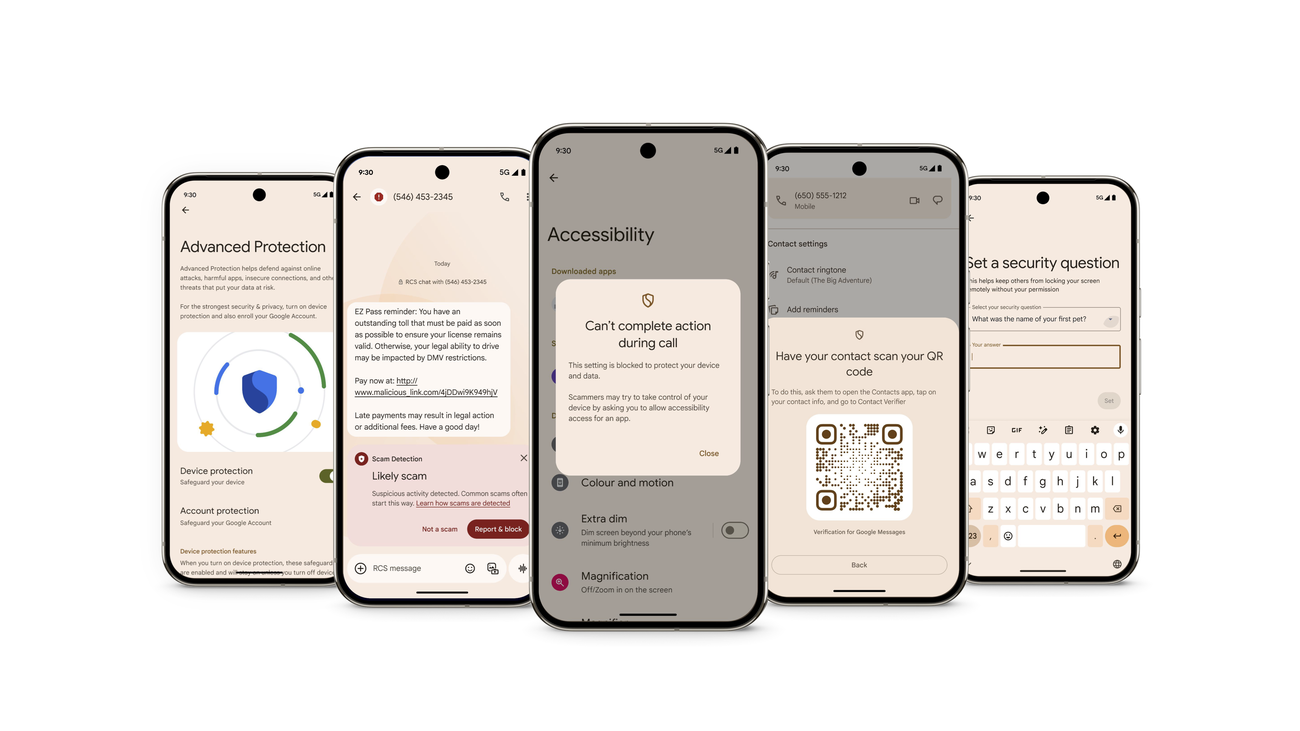
La seguridad en Android ha dado un salto enorme en los últimos años, con defensas automáticas, controles más finos de privacidad y opciones avanzadas para quien necesita una capa extra. Desde Google Play Protect hasta funciones de Protección Avanzada, el ecosistema incorpora más mecanismos que actúan de forma preventiva sin complicar el uso del móvil.
Además de las mejoras del sistema, hay ajustes muy eficaces a tu alcance: bloqueo de pantalla, gestión de permisos, control parental, Encontrar mi dispositivo o avisos de redes inseguras. En esta guía reunimos todo lo importante que ya está ayudando a millones de usuarios y empresas a blindar sus equipos, junto con novedades relevantes y prácticas recomendadas para minimizar riesgos.
Play Protect y defensas más inteligentes frente a apps maliciosas
Google Play Protect es la protección integrada de Android que analiza aplicaciones y dispositivos para detectar comportamientos dañinos. Escanea antes de instalar, tanto si la app viene de Play Store como de otras fuentes, y añade un escaneo en tiempo real asistido por aprendizaje automático cuando te enfrentas a apps desconocidas.
Una de las tácticas habituales de los atacantes es camuflar el icono de la app o cambiarlo para dificultar su identificación y eliminación. La detección en tiempo real de Play Protect avisa cuando detecta este tipo de conductas engañosas y, si encuentra patrones típicos de familias de malware (texto o binarios característicos), te alerta antes de la instalación.
Para lograrlo, Android incorpora reglas de detección en el propio dispositivo que se actualizan con frecuencia, de modo que la clasificación mejora con el tiempo y te protege frente a amenazas nuevas o variantes. Estas normas residen en el móvil como parte de Play Protect, por lo que el análisis es rápido y privado.
La actualización más reciente de Play Protect está disponible globalmente para todos los usuarios con Servicios de Google Play. Algunas funciones de detección en tiempo real debutan primero en Pixel (a partir de Pixel 6) y dispositivos recientes de otros fabricantes.
Protección Avanzada: qué ofrece y cómo activarla
Si quieres ir un paso más allá, puedes activar la función Protección Avanzada en Android. Su objetivo es maximizar la seguridad y la privacidad con mínimas interrupciones, combinando varias capas defensivas y centralizando ajustes críticos para apps de Google (y de terceros que se integren).
Entre sus ventajas destacan: defensa en profundidad (evita que se desactiven por error o de forma maliciosa funciones clave), activación sencilla (no necesitas ser experto) e integración con apps como Chrome, Mensajes y Teléfono de Google.
Requisitos y avisos importantes antes de activar: necesitarás un método de desbloqueo de pantalla (PIN, patrón o biometría). Al activar o desactivar la protección, el dispositivo puede pedir reiniciar para aplicar o revertir algunos ajustes.
Pasos para activar la Protección del dispositivo
- Abre Ajustes en tu dispositivo.
- Accede a la página de Protección Avanzada de una de estas maneras:
- Desde Ajustes del sistema:
- Entra en Seguridad y privacidad.
- En “Otros ajustes”, toca Protección Avanzada.
- Desde Ajustes de Google:
- Toca Google > Todos los servicios.
- En “Seguridad personal y de dispositivos”, toca Protección Avanzada.
- Desde Ajustes del sistema:
- En “Protección Avanzada”, activa Protección del dispositivo.
- Toca Activar.
- Puede que se te pida reiniciar ahora o más tarde para completar la activación.
- Si eliges “Reiniciar más tarde”, vuelve a Protección Avanzada y toca Reiniciar ahora cuando te venga bien.
Para ampliar la cobertura, puedes registrar tu cuenta de Google en Protección de la cuenta: entra en “Protección Avanzada” > “Protección de la cuenta” y sigue las instrucciones. Si desactivas el desbloqueo de pantalla después, el programa seguirá activo, pero algunas protecciones podrían verse limitadas y aparecerá un aviso.

Cómo desactivar la Protección del dispositivo
- Abre Ajustes y ve a Protección Avanzada (mismas rutas que arriba).
- Desactiva Protección del dispositivo.
- Autentícate con biometría o PIN.
- Si te registraste en Protección de la cuenta, toca Continuar antes de autenticarte.
- Puede que necesites reiniciar ahora o más tarde para terminar la desactivación.
Ten en cuenta que, al desactivar, algunos ajustes vuelven a su estado original. Si registraste la cuenta, ciertas protecciones pueden permanecer activas hasta que la desregistres desde el apartado correspondiente.
Qué incluye Protección Avanzada
La función agrupa varias capas que elevan la seguridad del dispositivo, las apps, la red y la navegación. Estos son los bloques principales:
- Aplicaciones
- Google Play Protect: protección integrada contra malware y software no deseado; no se puede desactivar si Protección Avanzada está activa.
- Bloqueo de apps de fuentes desconocidas: evita instalar paquetes fuera de tiendas validadas, reduciendo riesgos.
- Memory Tagging Extension (MTE): cuando la app lo soporta, se activa para impedir corrupciones de memoria.
- Seguridad del dispositivo
- Bloqueo antirrobo: el móvil se bloquea si detecta actividad que sugiere un robo.
- Bloqueo sin conexión: si el teléfono desbloqueado queda sin conexión durante largo tiempo, se bloquea automáticamente.
- Reinicio por inactividad: si el dispositivo permanece bloqueado 72 horas, se reinicia y los datos quedan ilegibles hasta el próximo desbloqueo.
- Mensajes
- Protección contra spam y estafas en Mensajes de Google.
- Alertas de enlaces no seguros, sobre todo de remitentes desconocidos.
- Red
- Defensa frente a redes 2G: en dispositivos compatibles, evita la conexión a 2G por ser menos segura.
- Teléfono de Google
- Identificador de llamada y spam, visible antes de descolgar.
- Filtro de llamadas automático (en zonas compatibles) con un asistente que bloquea spam de forma autónoma.
- Web
- Navegación segura de Android en tiempo real para frenar phishing emergente.
- HTTPS por defecto en Chrome siempre que sea posible.
- Endurecimiento de JavaScript al desactivar el optimizador para reducir superficie de ataque.
Panel de seguridad y privacidad en Android
Desde Ajustes puedes consultar una sección que resume el estado de tu dispositivo, muestra alertas y recomendaciones y te guía para corregir riesgos. En algunos modelos, “Seguridad” y “Privacidad” van separadas, en otros se combinan en un único panel.
En la parte superior verás un estado general. Si todo está en orden, aparecerá algo tipo “Todo correcto”. Si existe un problema, verás “El dispositivo está en riesgo” acompañado de la descripción del riesgo para actuar al momento.
Panorama de amenazas y hábitos recomendados
Android es la plataforma móvil más extendida, y eso atrae a los atacantes. El malware móvil que apunta a Android creció de forma drástica en la última década, pasando de cifras minoritarias a representar cerca del 90% del malware móvil detectado en ciertos periodos, según estudios como los de Juniper Networks.
Una gran parte del software malicioso persigue rentabilidad directa, por ejemplo forzando SMS de tarificación o suscripciones premium. Otros robos son más silenciosos: datos personales, credenciales bancarias o ubicación que luego se venden o se usan para fraudes posteriores, como el fraude publicitario que ha afectado a usuarios en Latinoamérica.
Para reducir tu exposición, la receta básica funciona: mantener el sistema y las apps actualizadas (las versiones más recientes tapan vulnerabilidades), evitar repositorios de terceros de dudosa reputación y revisar los permisos que piden las aplicaciones.
Otro riesgo clásico son las redes públicas no seguras. Conectarte a una Wi‑Fi gratuita puede ser práctico, pero exponer tráfico sensible en una red abierta facilita el espionaje. Prioriza redes protegidas o usa la conexión móvil si vas a introducir contraseñas o datos críticos.
Finalmente, si optas por un antivirus, elige proveedores de confianza. Existen soluciones móviles de marcas reconocidas (como Avast, AVG, Norton o McAfee) que analizan continuamente y se actualizan a diario. Cuidado con supuestos “antivirus gratuitos” que resultan ser troyanos camuflados.
Mejoras técnicas destacadas introducidas en Android 10
Android 10 supuso un gran refuerzo interno con mitigaciones de memoria, modularización y nuevos controles de privacidad. Estas son las más relevantes para entender cómo Android endurece su base:
BoundsSanitizer (BoundSan): se aplicó en Bluetooth y varios códecs multimedia para detectar accesos fuera de límites. Está habilitado por módulo e incluye bibliotecas como libFLAC, libavcdec, libavcenc, libhevcdec, libmpeg2, libopus, libvpx, libspeexresampler, libvorbisidec, libaac y libxaac.
Memoria de solo ejecución (XOM): las secciones de código del sistema AArch64 pasan a ser ejecutables pero no legibles, dificultando ataques de reutilización de código just‑in‑time. Las apps dirigidas a API 29+ que intenten leer esas secciones deben reasignarlas correctamente.
Agentes de confianza y desbloqueo: los trust agents ya no pueden desbloquear un dispositivo bloqueado; solo mantienen el desbloqueo un tiempo limitado (hasta cuatro horas). Se reduce así la superficie de abuso en mecanismos como Smart Lock.
Autenticación facial: nueva pila segura para procesar tramas de cámara en hardware compatible, facilitando su uso en apps sensibles (por ejemplo, banca en línea) siempre que se cumplan requisitos de seguridad.
IntSan (desbordamientos de enteros): activado en códecs de software para evitar errores numéricos que derivan en fallos de seguridad. Afecta a bibliotecas como libFLAC, libavcdec, libavcenc, libhevcdec, libmpeg2, libopus, libvpx y libvorbisidec, entre otras.
Componentes modulares (Project Mainline): ciertas partes del sistema se actualizan fuera del ciclo completo de Android, acelerando la entrega de parches críticos. Esto reduce la ventana de exposición a vulnerabilidades.
Scudo: asignador de memoria reforzado contra vulnerabilidades comunes, con primitivas estándar de C/C++. ShadowCallStack: protege direcciones de retorno frente a sobreescrituras (p. ej., desbordamientos en pila).
WPA3 y Wi‑Fi Enhanced Open: estándares más robustos para redes inalámbricas, mejorando privacidad y resistencia a ataques.
Privacidad granular: permisos y restricciones más estrictas. El sistema añade ACCESS_BACKGROUND_LOCATION cuando procede; limita actividades en segundo plano que interrumpen al usuario; requiere permiso CAMERA para ciertos metadatos; y prohíbe a apps no enfocadas leer el portapapeles.
Almacenamiento específico (scoped storage): apps orientadas a Android 10 ven y gestionan archivos de forma más acotada, reduciendo el acceso global. Así se protege mejor la información del usuario.
Aleatorización de MAC: direcciones MAC aleatorias por defecto para evitar rastreo, con APIs empresariales para obtener MAC randomizada o, si procede, la MAC real (perfil propietario de dispositivo).
Identificadores no restablecibles: acceso al IMEI y número de serie restringido a permisos privilegiados (solo apps de sistema con firma), generando excepción si se intenta sin permiso.
Reconocimiento de actividad física: permiso de tiempo de ejecución ACTIVITY_RECOGNITION para acceso a sensores (contador/detector de pasos), con concesión automática en casos concretos de compatibilidad hacia atrás.
Restricciones de /proc/net: las apps no pueden leer el estado de red desde ese sistema de archivos; deben usar NetworkStatsManager o ConnectivityManager. Más privacidad, menos huellas.
UI y contactos: se ocultan agrupaciones de permisos en la IU; se elimina la afinidad de contactos para búsquedas (ya no se ordena por frecuencia de interacción).
Acceso a contenido de pantalla: permisos como READ_FRAME_BUFFER pasan a requerir firma del sistema. Las apps deben usar MediaProjection, que muestra un diálogo de consentimiento al usuario.
USB y Wi‑Fi: lectura de número de serie de dispositivos USB exige que el usuario conceda permiso. Las apps no pueden activar/desactivar Wi‑Fi con setWifiEnabled() (siempre devuelve false) ni gestionar directamente la lista de redes configuradas salvo que sean apps de sistema o DPC.
Funciones de Android 15 que merece la pena activar
- Alertas de redes móviles no cifradas: recibirás una notificación si el dispositivo se conecta a una red móvil sin encriptar, reduciendo el riesgo de interceptación de voz o SMS.
- Buscar aplicaciones engañosas: escaneo en tiempo real de apps instaladas en Ajustes > Seguridad y privacidad > Más seguridad y privacidad > Buscar aplicaciones engañosas. Si detecta comportamientos sospechosos, avisa e informa a Play Protect.
- Privacidad adicional en Wi‑Fi públicas: MAC aleatoria por conexión y opción de no compartir el nombre del dispositivo para limitar el rastreo.
- Privacy Sandbox mejorado: menos datos compartidos con terceros y control granular de la publicidad, con menor seguimiento entre apps.
- Protección de códigos OTP: evita que terceros intercepten contraseñas de un solo uso aunque se muestren en notificaciones o en pantalla compartida.
- Grabación parcial de pantalla: puedes grabar solo una app; si cambias, la grabación se detiene. Acceso rápido > Grabar pantalla > Una sola aplicación.
- Protección antirrobo: bloqueo automático si se detecta sustracción, con IA que impide el acceso e incluso requiere PIN o credenciales tras un restablecimiento de fábrica.
- Espacio privado: carpeta segura para apps y datos confidenciales, configurable en Ajustes > Seguridad y privacidad > Espacio privado.
Ajustes prácticos que conviene activar
Hay configuraciones sencillas que suben varios peldaños tu seguridad del día a día. Estas son las imprescindibles:
Bloquea el acceso al teléfono
Establece un PIN, contraseña, patrón o biometría; así solo tú podrás usar el dispositivo. Pasos habituales:
- Ajustes > Seguridad (según capa, “Datos biométricos y seguridad”).
- Selecciona huella, PIN o el método preferido, configúralo y confirma.
Activa y revisa Google Play Protect
Play Protect ya viene activado, pero conviene verificarlo y revisar análisis. Te alerta de malware y apps potencialmente no seguras sin necesidad de antivirus adicional en la mayoría de casos.
Pasa el Análisis de seguridad de Google
Tu cuenta está muy ligada al móvil: comprueba avisos en Ajustes > Google > Gestionar cuenta > Seguridad, y corrige cualquier problema detectado.
Gestiona permisos de las aplicaciones
Controla qué datos puede ver cada app para evitar accesos indebidos. Ruta orientativa:
- Ajustes > Aplicaciones > Permisos.
- Revisa por tipo (cámara, ubicación, micrófono) o por app y retira los que no encajen con su función.
Bloquea apps con huella o contraseña
Muchas capas y apps (p. ej., mensajería) permiten bloquear el acceso interno para proteger tus chats o datos de miradas ajenas.
Usa redes Wi‑Fi seguras
Evita redes públicas, especialmente al introducir credenciales. En capas como One UI, activa opciones de Wi‑Fi seguro o avisos ante actividad sospechosa.
Añade información de emergencia
Desde la pantalla de bloqueo puedes mostrar datos médicos básicos o un contacto para emergencias, útil también si pierdes el teléfono.
Activa Encontrar mi dispositivo
Gestiona la localización, bloqueo o borrado del equipo en caso de pérdida o robo. Desde la web “Encontrar mi dispositivo” inicia sesión, elige tu equipo y actúa (localizar, hacer sonar, bloquear o mostrar mensaje).
Gestiona tus contraseñas
Revisa si alguna credencial se ha filtrado y cámbiala cuando sea necesario; y, si procede, usa un gestor de contraseñas para centralizar credenciales y comprobar su seguridad: Privacidad > Autocompletar > Contraseñas > Comprobar contraseñas.
Desactiva el envío de estadísticas de uso
Si no quieres compartir datos diagnósticos, ve a Privacidad > Avanzado > Uso y diagnóstico y desactívalo.
Medidas para empresas: MDM, políticas y buenas prácticas
En entornos corporativos, gestionar muchos dispositivos exige centralización. Las soluciones MDM (Mobile Device Management) permiten administrar, proteger y monitorizar flotas Android desde un único panel, aplicando políticas coherentes y automatizando tareas.
Políticas y modo quiosco
Un MDM sólido ofrece plantillas de políticas para contraseñas, restricciones de funciones (cámara, grabación, Bluetooth…), configuración de idioma o ajustes de desarrollador, además de un modo quiosco que limita el uso a una o varias apps autorizadas.
También facilita listas de sitios web permitidos y un navegador de quiosco con modo incógnito para proteger credenciales, ideal en tablets de atención al cliente o terminales de uso compartido.
Ubicación y geocercas
El seguimiento de ubicación y las geocercas permiten recibir alertas cuando un dispositivo entra o sale de áreas definidas y ejecutar flujos de trabajo (por ejemplo, bloquear funciones o notificar a TI en caso de movimientos no autorizados).
Contraseñas seguras y MFA
Refuerza el acceso con políticas de contraseña y autenticación multifactor (contraseña + código de un solo uso o app de autenticación). Aunque roben la contraseña, el atacante no podrá entrar sin el segundo factor.
Cifrado y transferencia de archivos
Activa cifrado de datos (basado en archivos o de disco completo) y utiliza herramientas de transferencia seguras compatibles con TLS/SSL y protocolos empresariales (FTP/FTPS/MFT) para proteger documentos sensibles en tránsito, y no olvides realizar copias de seguridad periódicas.
VPN gestionada
Configura perfiles VPN desde el MDM para que se apliquen automáticamente en cada equipo, asegurando el túnel cifrado cuando se acceden recursos internos o apps corporativas.
Navegación segura
El modo de navegación segura restringe descargas y webs potencialmente peligrosas, contiene phishing y malware y acota la actividad a dominios aprobados en dispositivos de trabajo.
Actualizaciones y gestión de aplicaciones
Automatiza la distribución y actualización de apps por lotes, bloquea instalaciones no autorizadas y programa parches de seguridad para reducir al mínimo la ventana de exposición.
Antivirus de confianza
Selecciona suites reconocidas para móviles que detectan y bloquean amenazas emergentes. Algunas marcas populares en Android incluyen Avast, AVG, Norton o McAfee.
Antirrobo y respuesta
Activa opciones de bloqueo, borrado remoto y localización para mitigar incidentes de pérdida o sustracción. Si un dispositivo se retira o reutiliza, el borrado remoto garantiza que no queden datos residuales.
Estrategia y gobierno
Define una política acorde a tus riesgos: tipos de datos, dispositivos en uso y amenazas previsibles. Elige herramientas que encajen con tu sector, requisitos de cumplimiento y nivel de madurez.
Alertas, flujos de trabajo e informes
Un buen MDM permite configurar alertas (batería baja, extracción de SIM, almacenamiento, conexión de periféricos, cambios de quiosco, uso de datos…) y asociar flujos de trabajo con acciones automáticas.
Los informes ayudan a tomar decisiones: uso de datos por dispositivo y app, estado de seguridad, inventario (modelo, IMEI, versión de SO, temperatura de batería…), con exportaciones para auditoría.
Acceso y soporte remoto
Para TI es clave resolver incidencias sin desplazamientos: con control remoto puedes ajustar configuración, diagnosticar y dar soporte en tiempo real, reduciendo tiempos de inactividad.
Recursos relacionados
Guía de seguridad en Android (INCIBE) — recomendaciones y buenas prácticas para usuarios.
La combinación de defensas nativas (Play Protect, Protección Avanzada, ajustes del sistema), hábitos sensatos y, cuando aplique, gestión empresarial, permite elevar sustancialmente la seguridad sin complicar tu vida. Con unas pocas decisiones bien tomadas y las funciones adecuadas activadas, tu Android puede ser un entorno mucho más resistente a fraudes, malware y sustracciones.
